现在大家都知道,简单地删除Windows系统上的文件实际上并不能将它们从存储驱动器中删除。即使您删除绕过回收站的文件或清空回收站文件夹,文件的痕迹仍然驻留在驱动器上,除非被覆盖。这些文件可以使用数据恢复软件进行恢复。欧宝app官网登录所以,如果你想安全永久地擦除敏感文件,并确保没有人可以访问或恢复这些文件,请阅读本文,了解在Windows 11系统上永久擦除或擦除文件的方法。
在Windows 11上擦除文件的方法
Windows 11提供了擦除整个驱动器或仅擦除空闲空间的选项。它通过用零覆盖数据来完全擦除数据,以确保它不能以任何方式恢复。如果你只想擦除选定的文件或文件夹,Windows 11没有这个选项。为了有选择性地擦除文件、文件夹和其他数据,您需要使用可靠的文件擦除软件。
下面,我们将讨论使用Windows内置选项从整个驱动器和空闲空间擦除数据的详细过程,并使用该软件擦除选定的文件和文件夹。
1.使用Windows 11内置选项擦除整个驱动器
根据微软文档当执行完全格式化时,format命令会用零覆盖驱动器上的现有数据。但是,这不适用于Quick格式。要擦除完整的内部驱动器、外部驱动器或USB驱动器,请遵循以下步骤:
- 打开文件资源管理器从开始菜单。
- 找到要擦除的驱动器。
- 右键单击驱动器并选择格式.
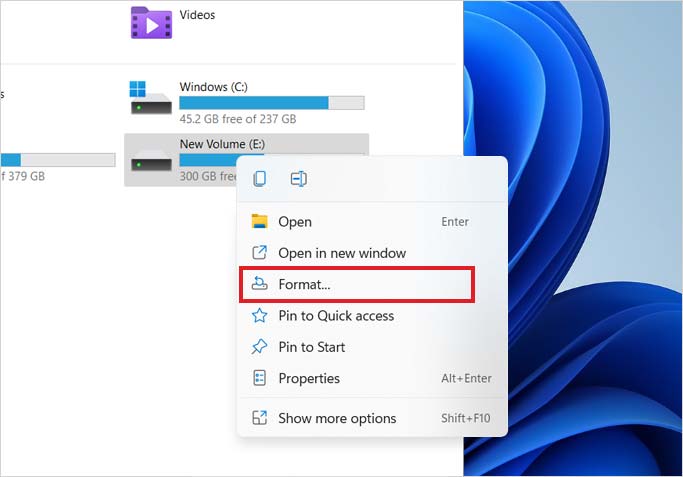
- 下格式选项,取消的快速格式化复选框。
- 点击开始完全擦除所选驱动器。
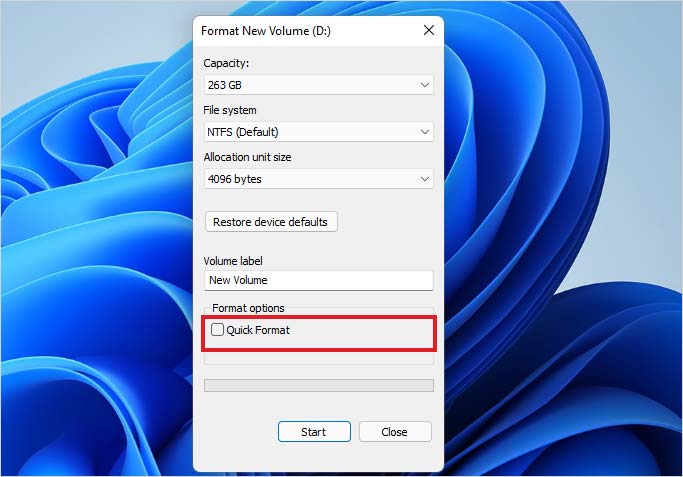
您还可以从可用选项中选择其他选项,例如文件系统格式等。
警告:一旦单击开始按钮,就没有回头路了。被擦除的数据将无法恢复。所以,在清理硬盘前要检查两遍。如果你有任何不想删除的重要数据,那就备份吧。
2.清除Windows 11上的剩余空间
如您所知,删除的文件可以恢复,最好擦除由删除文件所创建的空闲空间。您可以使用Windows终端选项擦除空闲空间。步骤如下:
- 单击开始菜单并键入Windows终端。
- 启动Windows终端。或者,单击Windows + X并选择Windows终端(admin)选择。
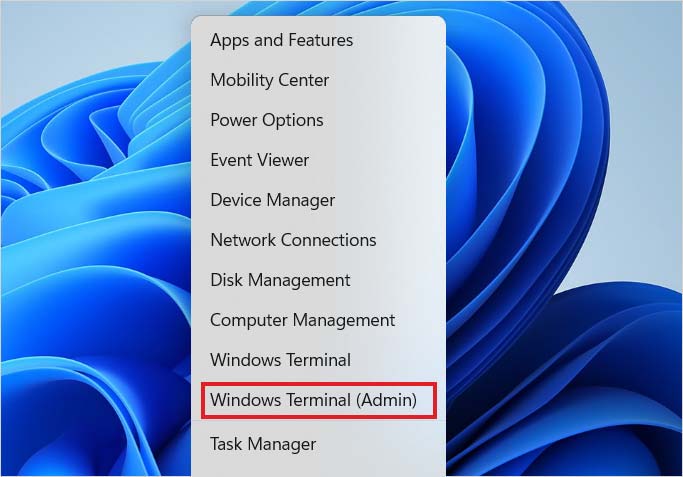
- 插入命令密码/ w: X: \并将X替换为您想要擦除的驱动器的字母以获得空闲空间。
- 新闻进入。该命令将在Windows终端窗口中显示进度。
根据空闲空间和系统配置的大小,该命令需要一些时间才能完成。一旦完成,所选驱动器上的所有空闲空间将被安全地擦除。
3.在Windows 11操作系统中擦除已选文件、轨迹和已删除数据
来有选择地永久删除文件在Windows 11系统上,您可以使用文件擦除软件,如BitRaser file eraser。该软件安全擦除选定的文件,文件夹等覆盖随机数据,从而使恢复前景几乎为零。它允许您擦除文件和文件夹,删除的数据,以及应用程序的痕迹等。该软件还有一个“调度器”选项,可以帮助您根据您的方便安排数据擦除过程。
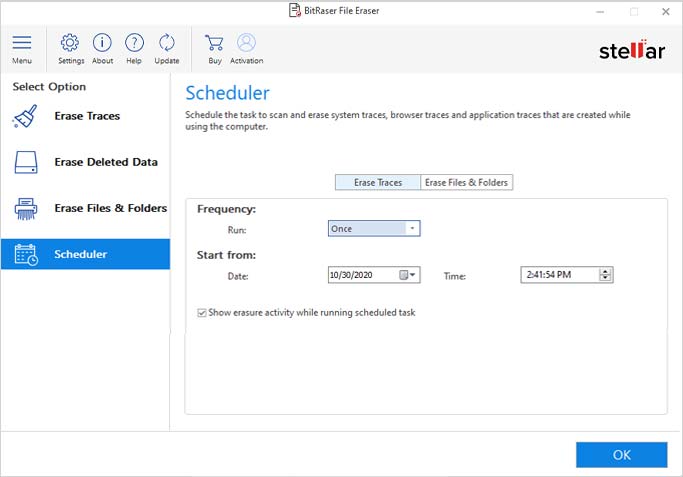
下面是在Windows 11上使用BitRaser File Eraser软件擦除特定文件或文件夹的过程。
步骤1:安装和启动BitRaser文件橡皮擦.
步骤2:从“选择选项”(在软件窗口的左侧窗格)中选择删除文件和文件夹选择。
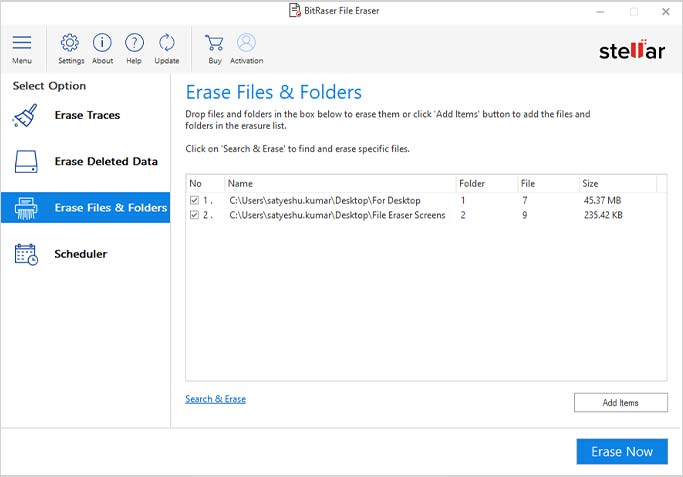
步骤3:该软件提供了以下三个选项来删除文件和文件夹:
- 手动拖放-您可以选择要擦除的文件,并将其拖放到软件窗口的右侧。
- 〇搜索和删除如果您知道文件的名称,请将其插入到“搜索和擦除”对话框中。浏览文件位置并单击搜索。
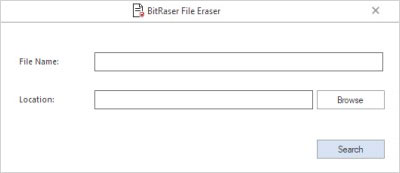
- 〇添加项目单击添加的物品按钮,并通过导航显示的位置选择文件。
步骤4:选中的文件显示在软件窗口后,单击抹去了。
步骤5:在确认擦除对话框,单击继续。
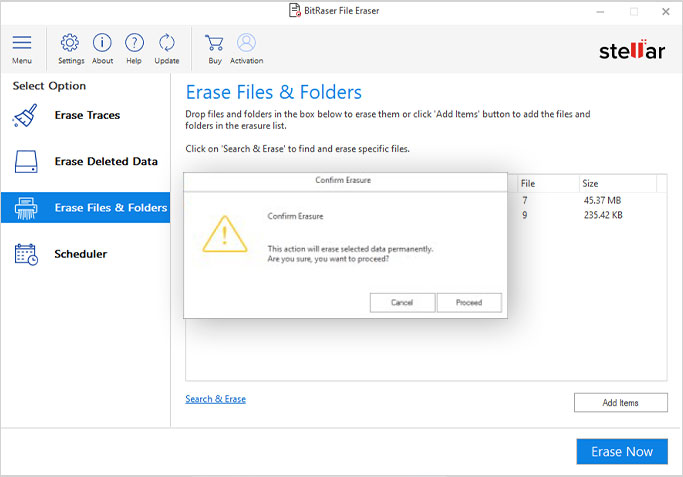
步骤6:擦除完成后,您将看到擦除完成窗口。点击好吧.
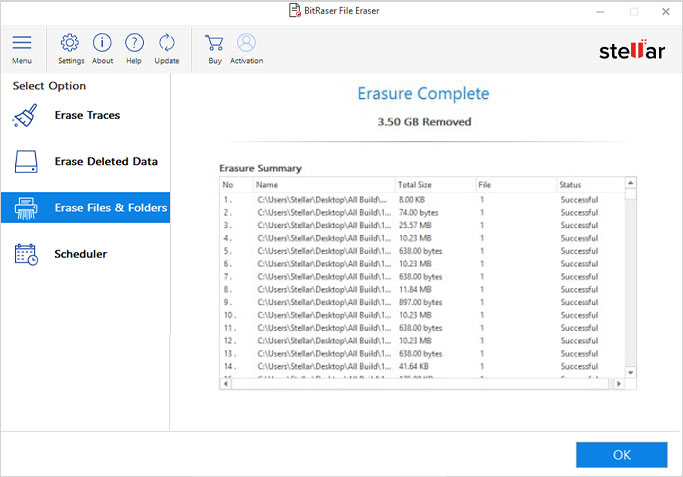
你可以安排上述过程使用调度器选项,在指定的时间完成。类似地,跟踪和删除的文件数据可以使用BitRaser文件橡皮永久擦除。
结论
Windows 11操作系统将擦除驱动器的过程称为“清洗驱动器”。所以,如果你想使用前两种方法,你看到上面的短语,不要担心,因为它不会删除你的计算机分区。虽然Windows 11已经添加了永久擦除整个驱动器的选项,但没有选择特定文件并永久擦除它们的选项。你可以使用文件擦除软件永久擦除Windows 11电脑上选定的文件、文件夹等。
常见问题解答
1.如何删除Windows 11下的文件?
在Windows 11操作系统中,Windows UI进行了彻底的改革。右键菜单进行了重新设计,剪切、复制、重命名、共享和删除选项减少为根据文件位置弹出的菜单顶部或底部的ribbon上的图标。下面是在Windows 11上删除文件的方法:
- 找到该文件并右键单击它。
- 单击右键菜单顶部ribbon上的Delete图标(一个bin图标)。
- 所选文件将被移动到回收站。
在Windows 11上,键盘上的Delete按钮仍然适用于删除文件。此外,如果你想避免将文件发送到回收站,你可以像往常一样选择键盘快捷键Shift + Delete。
2.如何在Windows 11上强制删除文件或文件夹?
在Windows 11 PC上强制删除文件,可以使用Windows终端(admin)。打开Windows终端后,输入以下命令,按“Enter”。
DEL /F /Q /A "文件路径"
在这里,将“文件路径”替换为要强制删除的文件的路径。若要强制删除文件夹,请将上述命令中的“文件路径”替换为相关文件夹的指定路径。
或者,您也可以使用Windows 11 PC上的WinRAR程序强制删除该文件。在WinRAR程序中,找到文件并右键单击它。现在,选择选项添加到存档。选择选项归档完成后删除文件并点击好吧.
3.我可以让Windows删除旧版本的操作系统文件吗?
可以,您可以引导操作系统自动删除旧版本Windows操作系统的文件。点击设置>系统>存储>临时文件>检查以前版本的Windows >删除文件。








